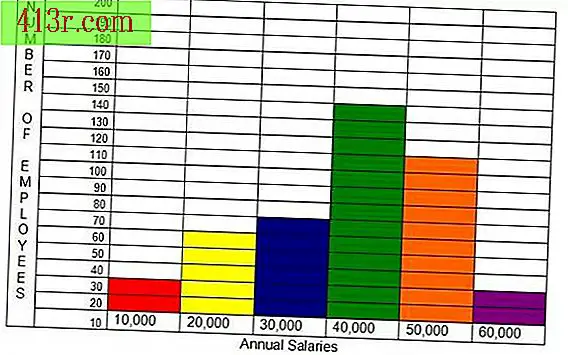Cum să mutați bara de activități înapoi în partea de jos a ecranului
Vechile sisteme de operare Windows
Windows 98, Windows ME, Windows XP și Windows Vista folosesc toate soluțiile similare pentru această problemă. Cea mai rapidă modalitate de a returna bara de activități în partea de jos a ecranului, plasați mai întâi indicatorul mouse-ului peste un spațiu gol din bara de activități (spațiul nu este ocupat de o pictogramă sau de un buton care indică un program deschis) și faceți clic dreapta Uitați-vă în partea de jos a meniului pentru lista care apare "Blocați bara de activități" și asigurați-vă că nu aveți un marcaj de selectare lângă listă. Dacă există o marcă de bifare, înseamnă că bara de activități este blocată și nu poate fi mutată, așa că faceți clic pe listă pentru al deselecta (și debloca). Cu mouse-ul din nou peste un spațiu gol din bara de activități, faceți clic și țineți apăsat butonul stâng al mouse-ului în timp ce mutați cursorul mouse-ului în partea de jos a ecranului. Când eliberați butonul stâng al mouse-ului, bara de activități ar fi trebuit să se miște. În timp ce bara de activități este deblocată, puteți de asemenea să modificați înălțimea acesteia. Mențineți cursorul mouse-ului peste marginea superioară a barei de activități până când devine o săgeată dublă (în sus și în jos). Apoi, dați clic și țineți apăsat în timp ce trageți marginea superioară a barei de activități la dimensiunea dorită. Odată ce aveți bara de activități unde doriți, amintiți-vă să o blocați din nou selectând lista din meniul barei de activități a butonului drept. O altă opțiune este să vizitați site-ul Microsoft Windows și să descărcați și să rulați un program "Fix it" automat, care ar trebui să aibă grijă de probleme de programare.
Windows 7
Există trei opțiuni pentru a muta bara de activități în sistemul de operare Windows 7. Prima opțiune este să faceți clic dreapta pe un spațiu gol din bara de activități și apoi să mergeți la meniul "Proprietăți" (căutați în apropierea centrului meniului) pentru a Setați locația barei de activități pe ecran. Acest meniu vă permite de asemenea să modificați sau să setați o serie de alți parametri impliciți cu meniul Start și bara de activități. A doua opțiune este exact aceeași ca și primul proces dat pentru sistemele de operare Windows menționate mai sus. Și din nou, pentru a împiedica schimbarea formatului stabilit, blocați bara de activități făcând clic dreapta pe un spațiu gol din bara de activități și selectând opțiunea "Blocare bară de activități" din meniu. A treia opțiune este un pic mai complicată și necesită descărcarea fișierelor jurnal (fișiere care se termină în ".reg"), salvați-le pe desktop și faceți dublu clic pe ele pentru a le integra în sistemul dvs. de operare. Fișierele pot fi șterse după utilizare.